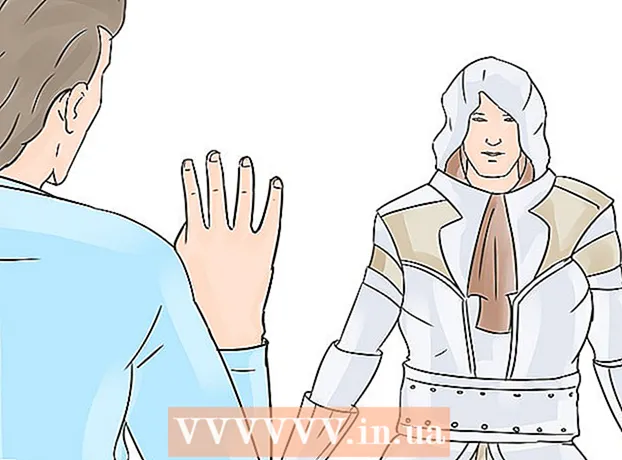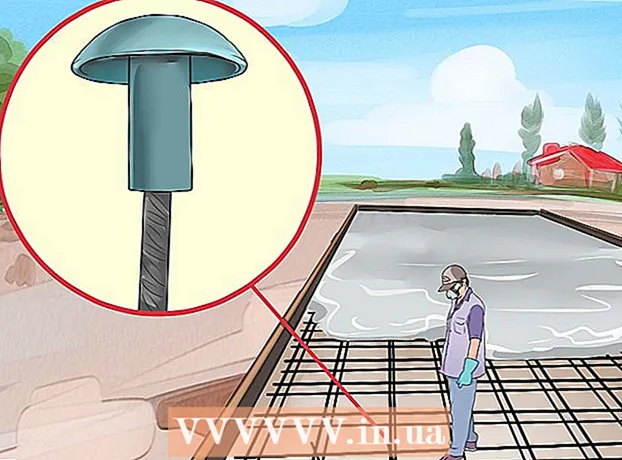লেখক:
Roger Morrison
সৃষ্টির তারিখ:
28 সেপ্টেম্বর 2021
আপডেটের তারিখ:
21 জুন 2024

কন্টেন্ট
- পদক্ষেপ
- পদ্ধতি 1 এর 1: কীবোর্ড শর্টকাট ব্যবহার করে
- পদ্ধতি 2 এর 2: প্রসঙ্গ মেনু ব্যবহার করে
- পদ্ধতি 3 এর 3: মেনু কমান্ড ব্যবহার করে
- পরামর্শ
যেহেতু Chromebook এর উইন্ডোজ এবং ম্যাক কম্পিউটারের চেয়ে আলাদা কীবোর্ড লেআউট রয়েছে, তাই ব্যবহারকারীদের সামগ্রী কাটা এবং আটকানোর জন্য অন্যান্য পদ্ধতি অবলম্বন করতে হবে। উদাহরণস্বরূপ, ম্যাক ব্যবহারকারীদের Chromebook এ কাটা এবং পেস্ট করতে সমস্যা হবে কারণ তাদের কাছে কমান্ড বোতামটি নেই। তবে Chromebook ব্যবহারকারীরা অবশ্যই কাটা এবং পেস্ট করতে পারেন এবং তারা Google Chrome এ কীবোর্ড শর্টকাট বা কমান্ড দিয়ে এটি করতে পারে with
পদক্ষেপ
পদ্ধতি 1 এর 1: কীবোর্ড শর্টকাট ব্যবহার করে
- আপনি অনুলিপি করতে চান এমন পাঠ্য বা সামগ্রী নির্বাচন করতে টাচপ্যাড ব্যবহার করুন।
- সামগ্রীটি অনুলিপি করতে নিয়ন্ত্রণ + সি টিপুন।
- আপনি যেখানে নথীটি পেস্ট করতে চান সেই নথিতে নেভিগেট করুন।
- আপনি যেখানে কন্টেন্টটি পেস্ট করতে চান সেখানে কার্সারটি রাখুন।
- সামগ্রীটি আটকানোর জন্য কন্ট্রোল + ভি টিপুন।
পদ্ধতি 2 এর 2: প্রসঙ্গ মেনু ব্যবহার করে
- আপনি অনুলিপি করতে চান পাঠ্য নির্বাচন করুন। আপনি যে পাঠ্য অনুলিপি করতে চান তাতে আপনার কার্সারটি রাখুন। পাঠ্য অংশটি নির্বাচন করতে এটি শুরু বা শেষে ক্লিক করুন। টাচপ্যাডে ক্লিক করুন এবং পাঠকের অন্য দিকে কার্সারটি টানুন। আপনি অনুলিপি করতে চান পাঠ্য নির্বাচন করুন।
- পাঠ্যটি অনুলিপি করুন। প্রসঙ্গ মেনু আনতে আপনাকে নির্বাচিত পাঠ্যে ডান ক্লিক করতে হবে। Chromebook এ ডান ক্লিক করতে আপনি দুটি বার টাচপ্যাড আলতো চাপতে পারেন, বা Alt বোতামটি ধরে রাখতে পারেন এবং তারপরে টাচপ্যাড (Alt + ক্লিক) ক্লিক করতে পারেন।
- আপনি যদি ক্রোমবুকের সাথে কোনও মাউস লিঙ্ক করেন তবে কেবলমাত্র পাঠ্যে ডান ক্লিক করুন এবং তারপরে "অনুলিপি" নির্বাচন করুন।
- প্রসঙ্গ মেনু উপস্থিত হয়ে গেলে, নির্বাচিত পাঠ্যটি অনুলিপি করতে "অনুলিপি" নির্বাচন করুন।
- আপনি যেখানে পাঠ্যটি আটকাতে চান তা চয়ন করুন। আপনি যেখানে লেখাটি অনুলিপি করতে চান সেখানে যান। এটি নির্বাচন করতে অঞ্চলটিতে ক্লিক করুন।
- লেখাটি আটকান। পদক্ষেপ 2 এ আপনি যা করেছেন তার পুনরাবৃত্তি করুন, তবে "অনুলিপি" বেছে নেওয়ার পরিবর্তে এবার "আটকান" নির্বাচন করুন। টাচপ্যাডে দু'বার আলতো চাপ দিয়ে বা আপনার কীবোর্ডে Alt টিপুন এবং টাচপ্যাডে ক্লিক করে (Alt + ক্লিক করুন)।
- আপনি আপনার যুক্ত মাউসের ডান মাউস বোতামটি ক্লিক করে প্রসঙ্গ মেনুটিও আনতে পারেন।
- আপনার নির্বাচিত অংশে পাঠ্যটি আটকানোর জন্য মেনু থেকে "আটকান" নির্বাচন করুন।
পদ্ধতি 3 এর 3: মেনু কমান্ড ব্যবহার করে
- আপনি Chrome ব্রাউজারে যে পাঠ্য বা সামগ্রীটি অনুলিপি করতে চান তা নির্বাচন করতে টাচপ্যাড ব্যবহার করুন।
- Chrome সেশনের উপরের ডানদিকে কোণায় মেনুটি ক্লিক করুন।
- সম্পাদনা ক্ষেত্রের ডানদিকে "অনুলিপি" ক্লিক করুন।
- আপনি যে কন্টেন্টটি অনুলিপি করতে চান সেখানে নথিতে নেভিগেট করুন।
- আপনি যেখানে কন্টেন্টটি পেস্ট করতে চান সেখানে কার্সারটি রাখুন।
- আবার Chrome মেনু বোতামটি ক্লিক করুন।
- সম্পাদনা ক্ষেত্র থেকে "আটকানো" নির্বাচন করুন।
পরামর্শ
- কন্ট্রোল-অল্ট-? আপনার Chromebook এ সমস্ত কীবোর্ড শর্টকাটের একটি তালিকা প্রদর্শন করতে। আপনি যদি সম্প্রতি Chromebook ব্যবহার শুরু করেছেন তবে এই তালিকাটি অবিশ্বাস্যভাবে কার্যকর হতে পারে।